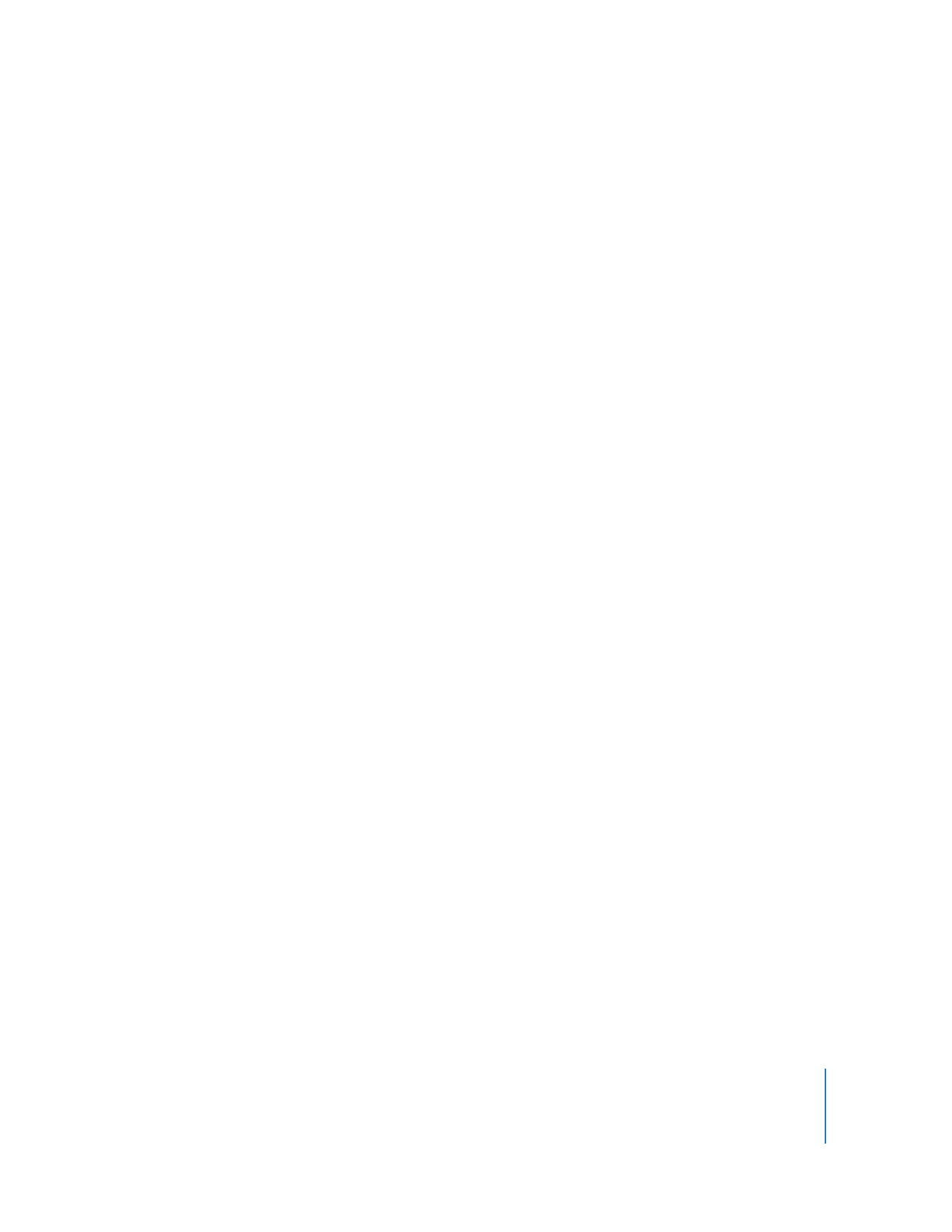
Modificare la forma di un filmato con una maschera video
QuickTime Pro permette di modificare la forma di un filmato rettangolare in altre forme
mediante l’utilizzo di una maschera video. In combinazione con un media skin, è possi-
bile eseguire lo “skin” di un filmato per riprodurlo in un’area non rettangolare (ad esem-
pio, un filmato può avere forma circolare), quindi utilizzare una maschera per ridurre la
forma del filmato all’area di riproduzione desiderata.
Utilizza un programma di grafica per creare la maschera e registrala come documento
compatibile con QuickTime (ad esempio, BMP, GIF, JPEG o PICT). La maschera deve
essere una sagoma nera su uno sfondo bianco. Il filmato viene visualizzato all’interno
della sagoma nera.
Per aggiungere una maschera video:
1
In QuickTime Player, seleziona Finestra > Mostra proprietà del filmato.
2
Seleziona la traccia video cui desideri assegnare una maschera, quindi fai clic su “Impo-
stazioni visivi”.
3
Trascina il documento maschera al riquadro maschera nella finestra Proprietà, oppure
seleziona Scegli per selezionare il documento.